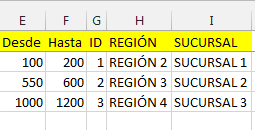Mostrar 10 elementos con Barra de desplazamiento o Scroll bar en Excel: Dashboards Tips
Siguiendo con nuestros Tips de Dashboards, en este tutorial veremos cómo implementar un control de Barra de desplazamiento o también llamado Scroll bar, el cual nos ayudará a visualizar 10 elementos o filas de un rango. El Scroll bar nos ayudará a desplazarnos hacia arriba o hacia abajo y siempre veremos 10 filas. Y para mostrar las 10 filas usaremos la función INDICE para devolver valores que están en otro rango.
Conociendo nuestros valores
Tenemos un rango con 24 filas, aunque nuestro rango puede tener el número de filas que deseemos. Tenemos las columnas ID, PRODUCTO, VTA SUC1. VTA SUC2 y VTA SU2.
Figura 1. Nuestro rango de datos origen.
Barra de desplazamiento o Scroll bar
Para desplazarnos entre las filas de nuestro rango de origen usaremos el Control de formulario Barra de desplazamiento.
-
Nos vamos a la pestaña Programador > Insertar > Barra de desplazamiento (control de formulario).
-
Lo dibujamos comenzando en la celda G4.
Figura 2. Insertamos el Control de formulario Barra de desplazamiento o Scroll bar.
Ver Video Mostrar 10 elementos con Barra de desplazamiento o Scroll bar
Suscríbete al canal de EXCELeINFO en YouTube para aprender más de Excel y macros.
Ahora le configuraremos algunas opciones a la Barra de desplazamiento que nos servirán para controlar valores mínimos, máximo y celda vinculada.
-
Damos clic derecho en el Scroll bar > Formato de control.
-
En la pestaña Control asignamos Valor mínimo 1, Valor máximo 15, Incremento 1, Cambo de página 5.
-
En Vincular con la celda ingresamos $J$4.
Figura 3. Asignamos valores a la Barra de desplazamiento.
Fórmula para devolver valores del rango origen
Ahora que tenemos nuestra Barra de desplazamiento y está vinculada con la celda J4, cada vez que nos desplacemos en el Scroll bar, la celda J4 recibirá un valor numérico, ese valor será nuestro número índice que usaremos en la celda B4 cuando ingresemos la función INDICE.
Celda B4: =SI(INDICE(Hoja2!A2:A$25,Hoja1!$J$4)=0,””,INDICE(Hoja2!A2:A$25,Hoja1!$J$4))
La fórmula anterior usa la función INDICE para devolver valores en base a la intersección de una fila y una columna. El parámetro Matriz de la función INDICE será la columna A de nuestro rango origen, y el parámetro NÚM_FILA será el valor de la celda J4 que está vinculado con la Barra de desplazamiento.
La fórmula de la celda B4 la arrastramos hacia la columna F y luego hacia la fila 13.
Figura 4. Mostrar 10 elementos con Barra de desplazamiento.
Descarga el archivo de ejemplo
![]() Mostrar 10 elementos de tabla con Barra de desplazamiento – EXCELeINFO.zip
Mostrar 10 elementos de tabla con Barra de desplazamiento – EXCELeINFO.zip
![]() Si te gustó este tutorial por favor regístrate en nuestra Lista de correo y Suscríbete a nuestro canal de YouTube para que estés siempre enterado de lo nuevo que publicamos.
Si te gustó este tutorial por favor regístrate en nuestra Lista de correo y Suscríbete a nuestro canal de YouTube para que estés siempre enterado de lo nuevo que publicamos.